目錄
- 引言
- 一、系統
- 1.任務管理器(當前進程屬性)
- 2.畫圖板
- 3.計算器
- 4.CMD命令行窗口
- 5.控制面板
- 6.記事本
- 7.寫字板
- 二、瀏覽器
- 1.打開開發者工具
- 2.頁面搜索
- 三、AcWing
- 1.替換
- 2.對多處進行相同操作
- 3.光標變為下劃線
引言
由于本專業是計算機專業,所以對這個電腦的控制要非常之熟悉,而這個找一個系統功能或者瀏覽器的功能要通過各種快捷鍵來查看,而這么多快捷鍵長時間不用就忘了,要找又不太方便,所以本篇文章記錄我自己常用的各種功能的快捷鍵。
一、系統
1.任務管理器(當前進程屬性)
快捷鍵: C t r l + S h i f t + E s c Ctrl + Shift + Esc Ctrl+Shift+Esc
彈出窗口樣例:
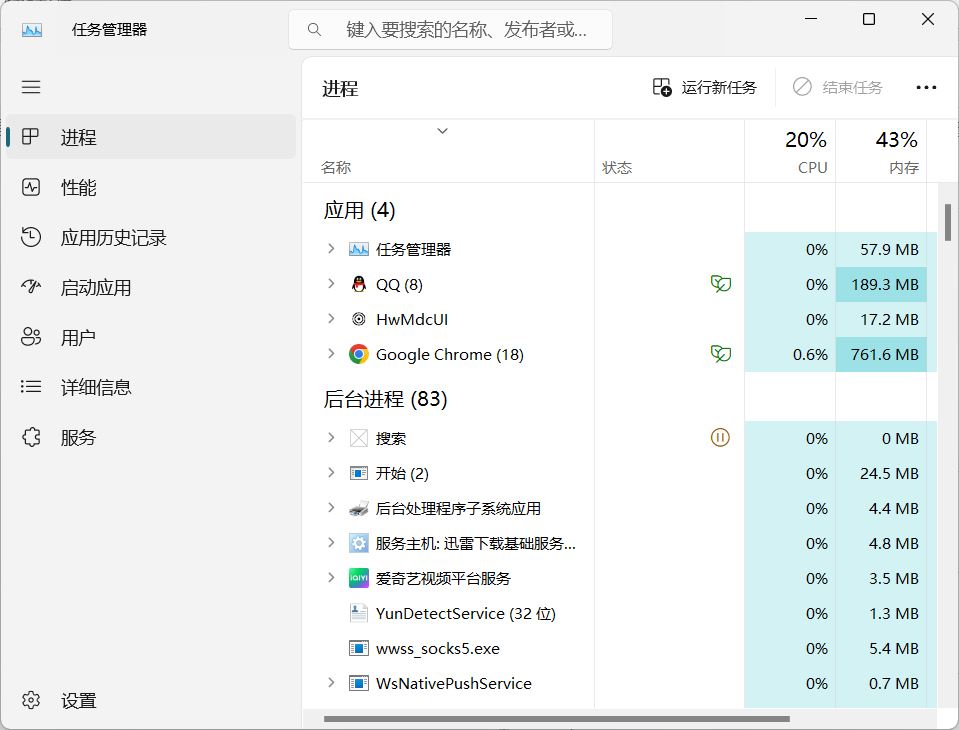
2.畫圖板
快捷鍵: W i n + r , i n p u t : m s p a i n t Win + r,input:mspaint Win+r,input:mspaint
彈出窗口樣例:
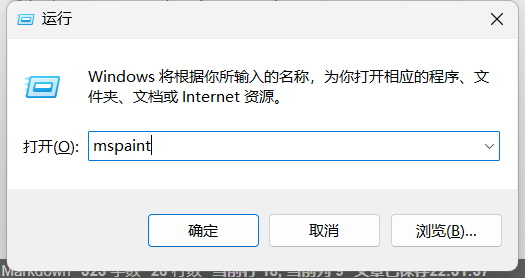
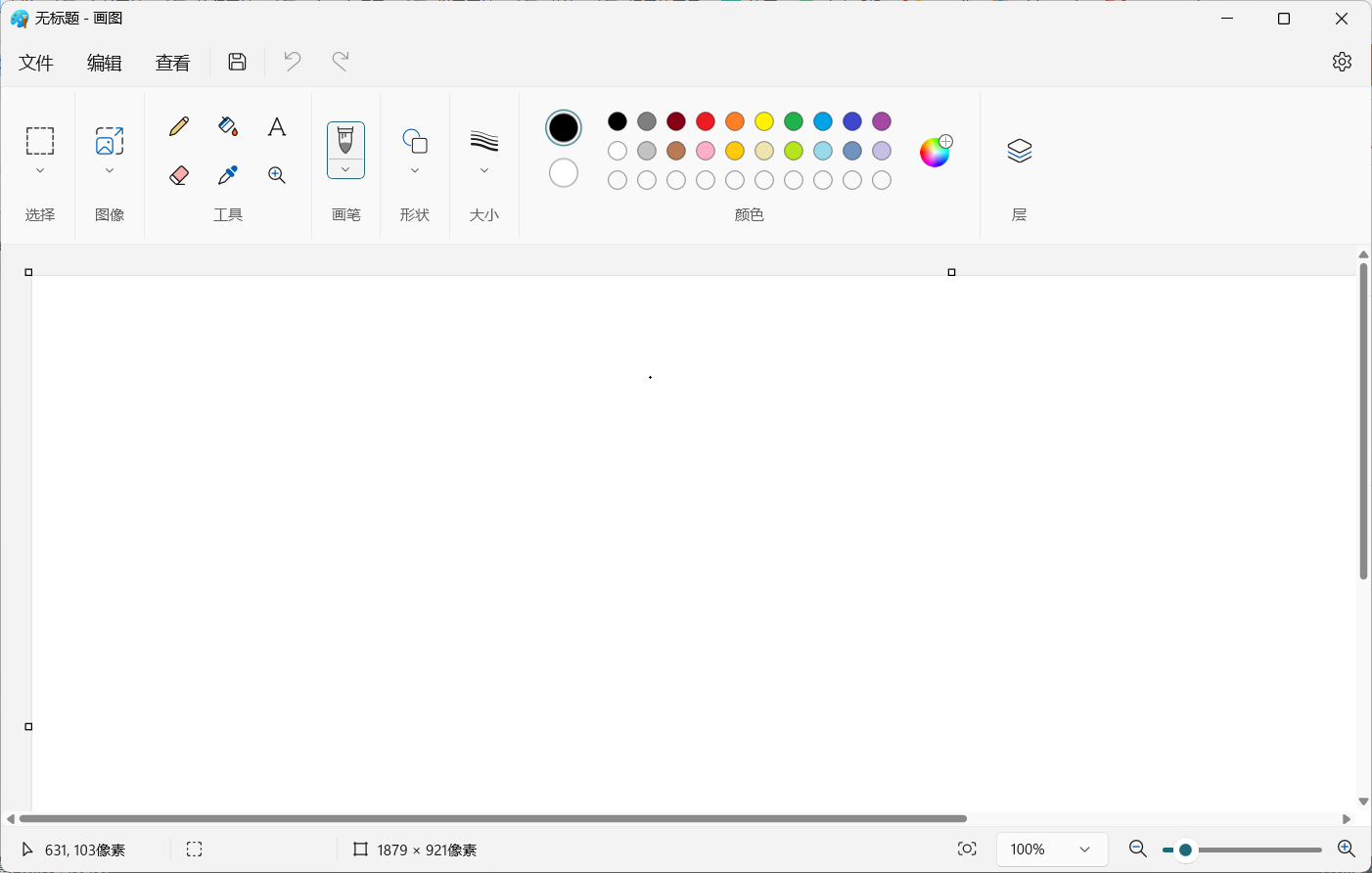
3.計算器
快捷鍵: W i n + r , i n p u t : c a l c Win + r,input:calc Win+r,input:calc
彈出窗口樣例:
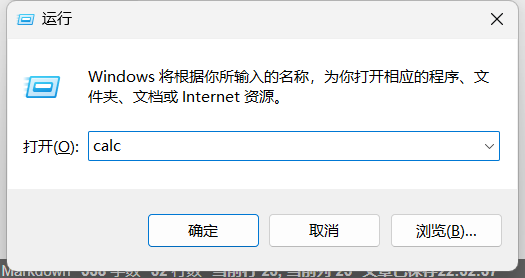
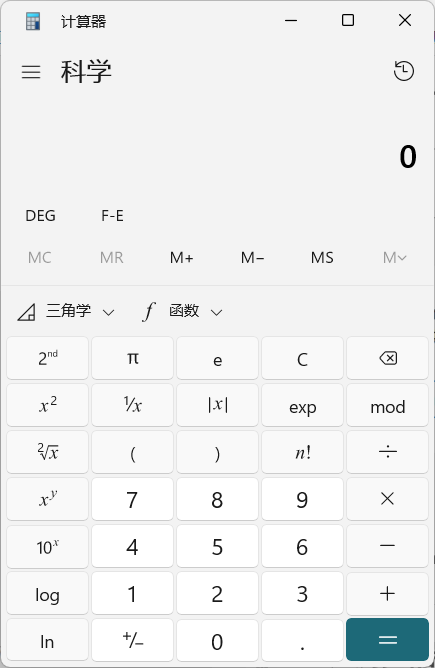
4.CMD命令行窗口
快捷鍵: W i n + r , i n p u t : c m d Win + r,input:cmd Win+r,input:cmd
彈出窗口樣例:
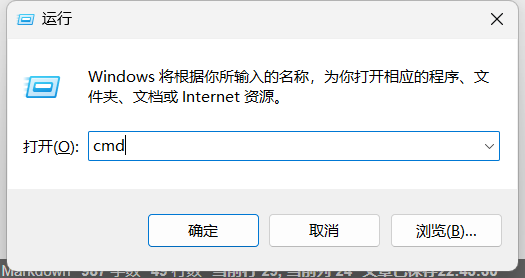
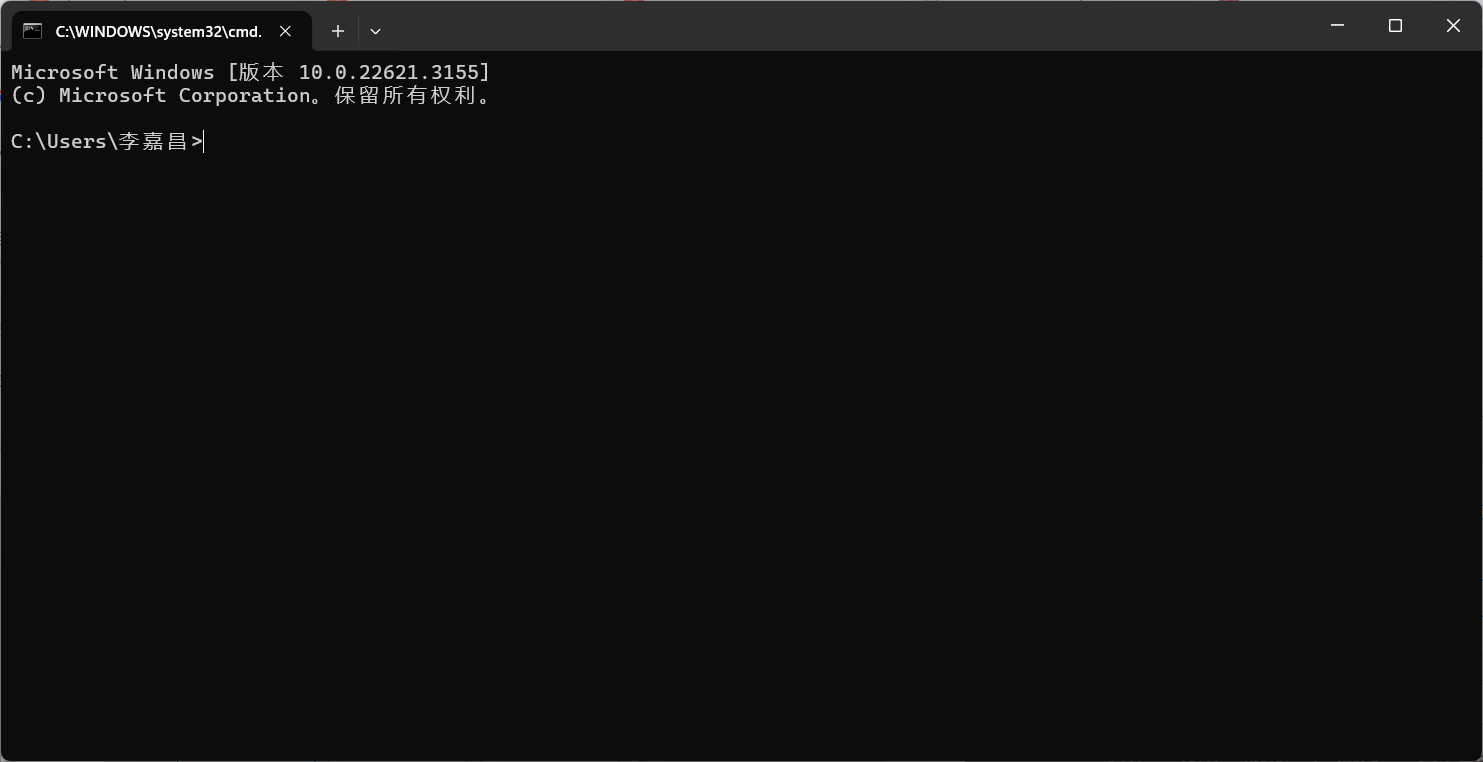
5.控制面板
快捷鍵: W i n + r , i n p u t : c o n t r o l Win + r,input:control Win+r,input:control
彈出窗口樣例:
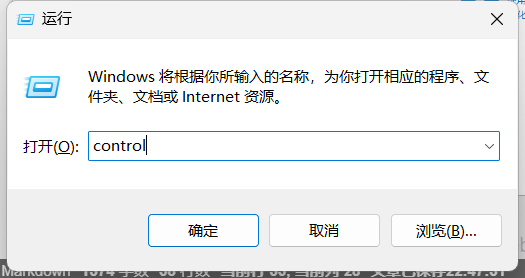
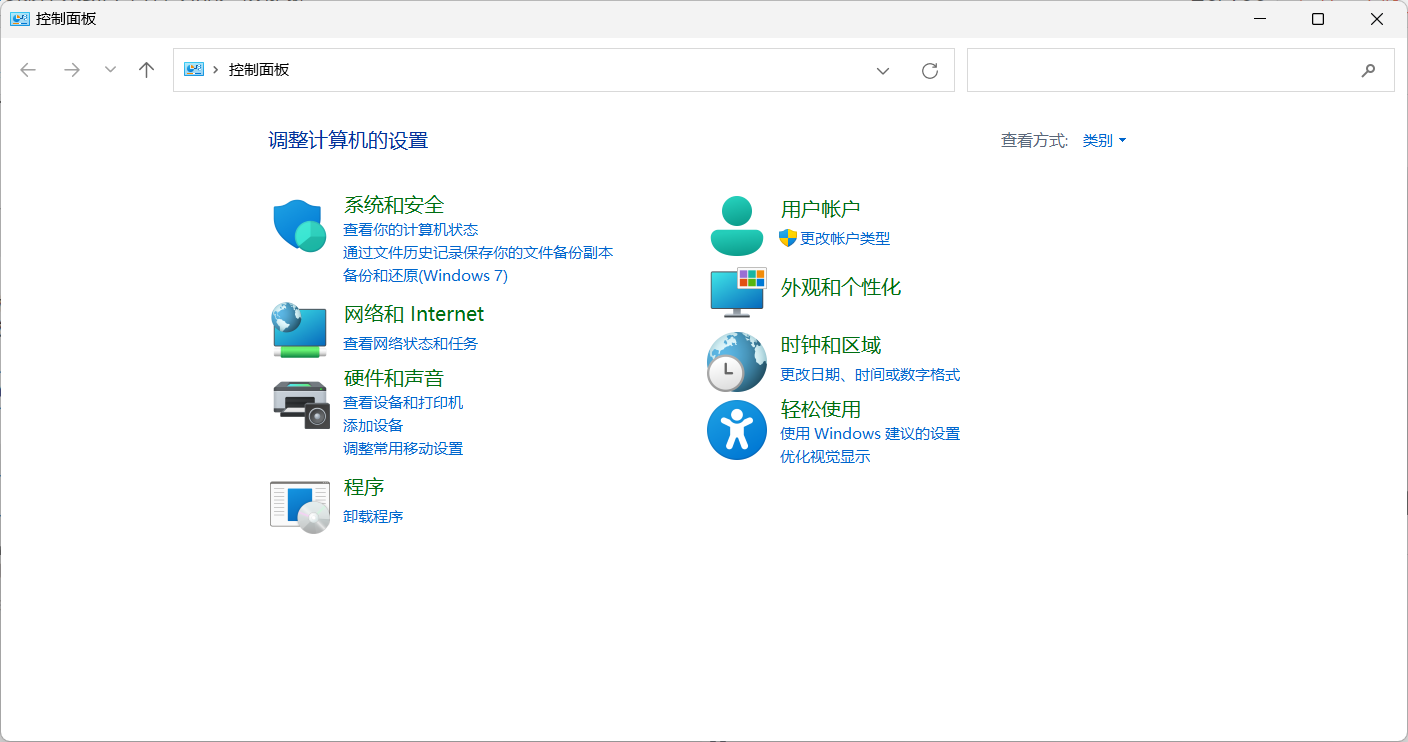
6.記事本
快捷鍵: W i n + r , i n p u t : n o t e p a d Win + r,input:notepad Win+r,input:notepad
彈出窗口樣例:
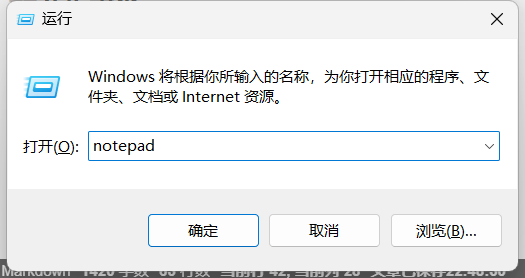
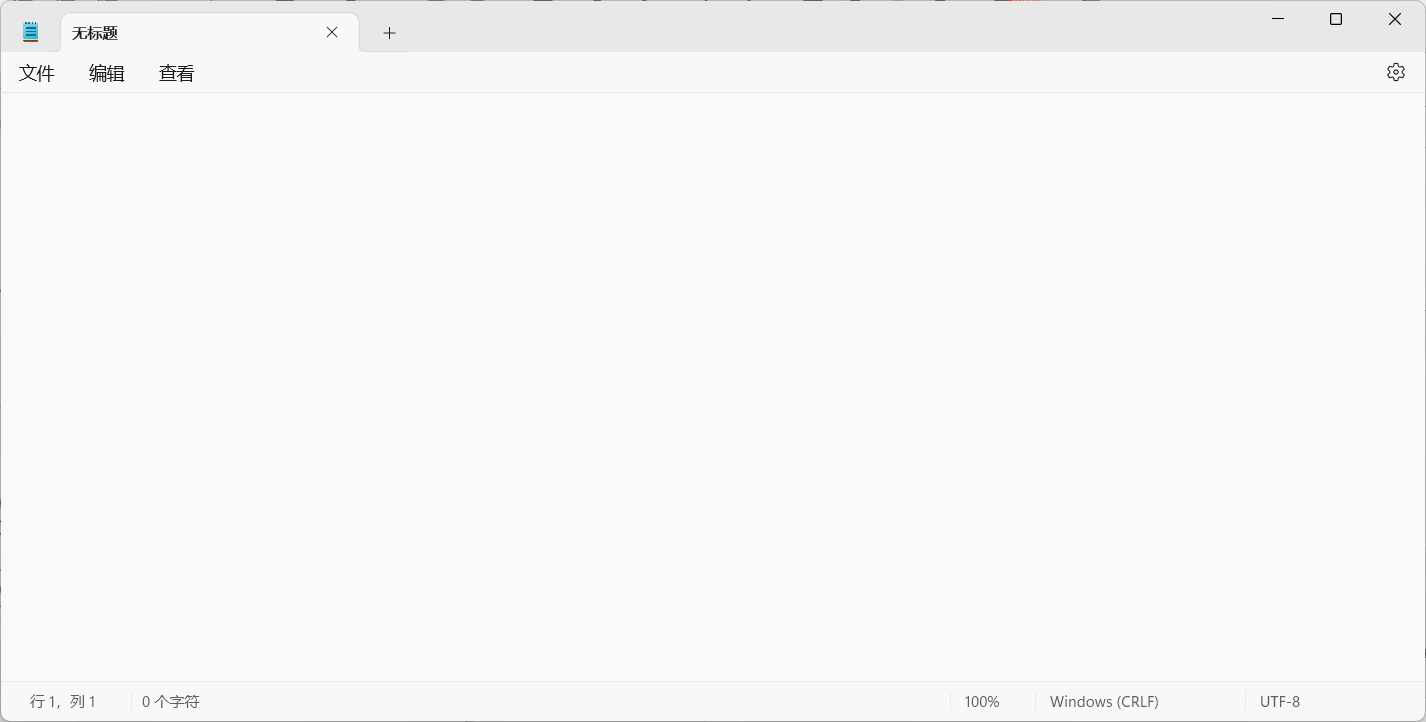
7.寫字板
快捷鍵: W i n + r , i n p u t : w r i t e Win + r,input:write Win+r,input:write
彈出窗口樣例:
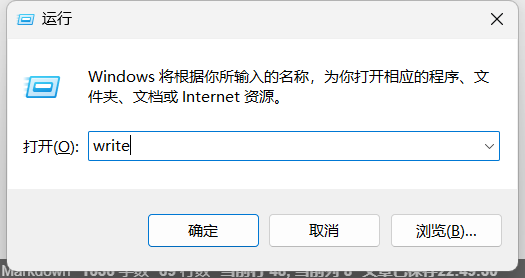
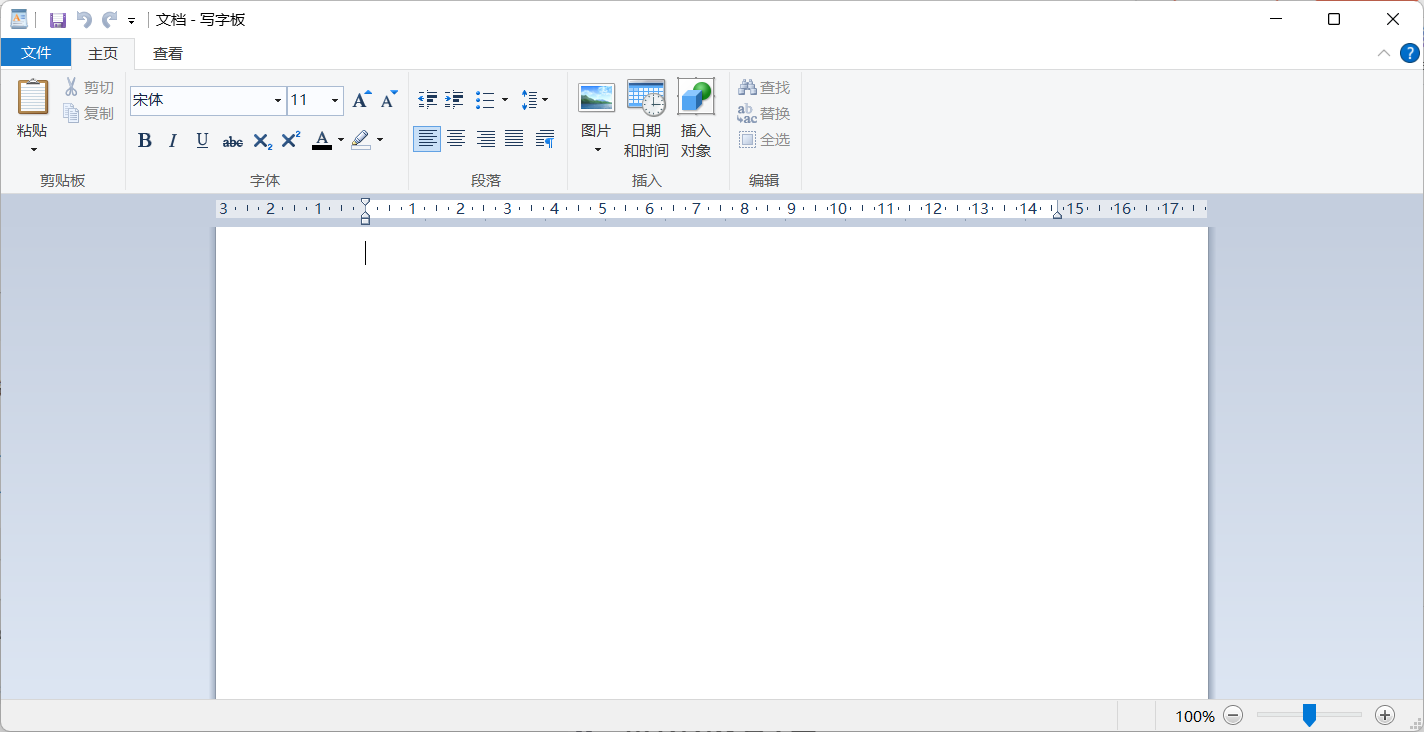
二、瀏覽器
1.打開開發者工具
快捷鍵: F n , F 12 Fn,F12 Fn,F12
彈出窗口樣例:
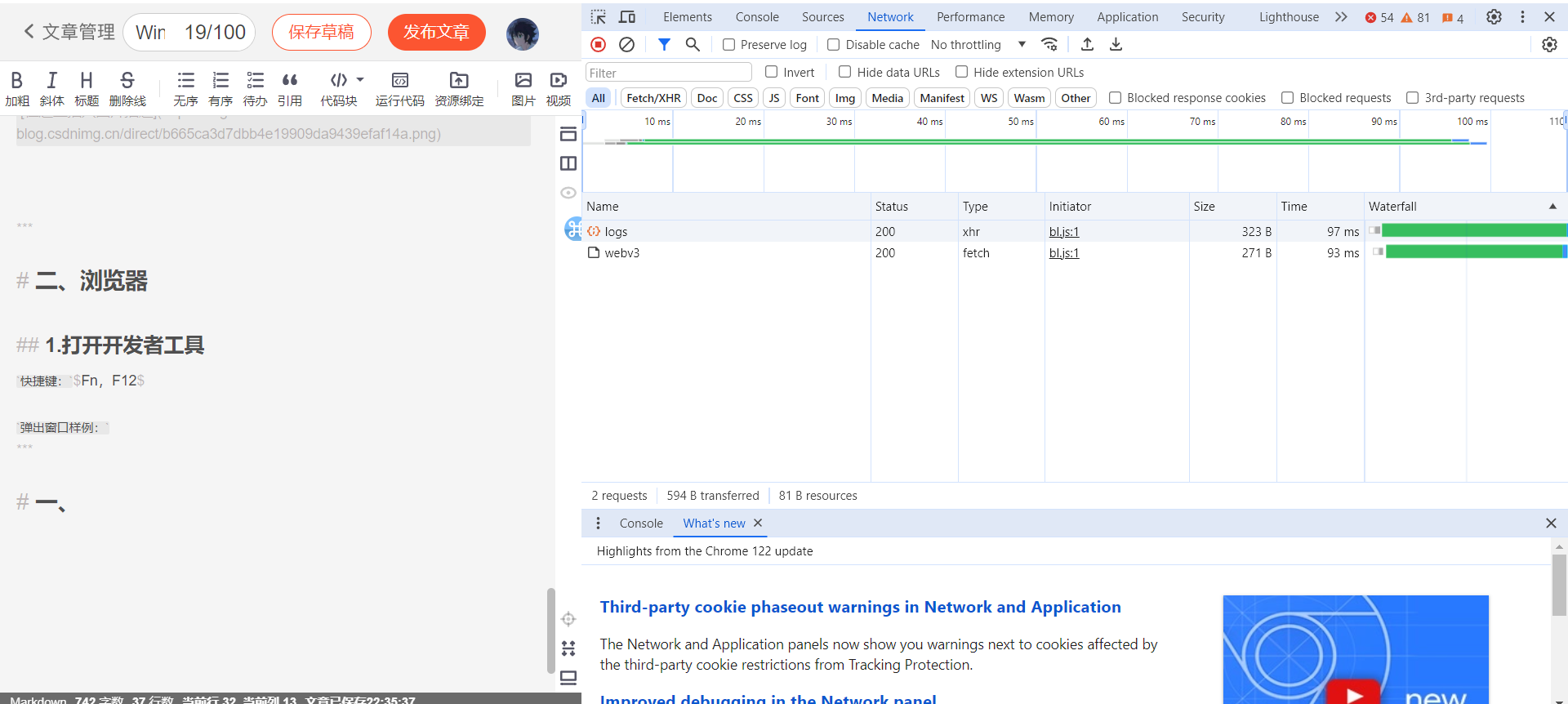
2.頁面搜索
快捷鍵: C t r l + F Ctrl + F Ctrl+F
彈出窗口樣例:
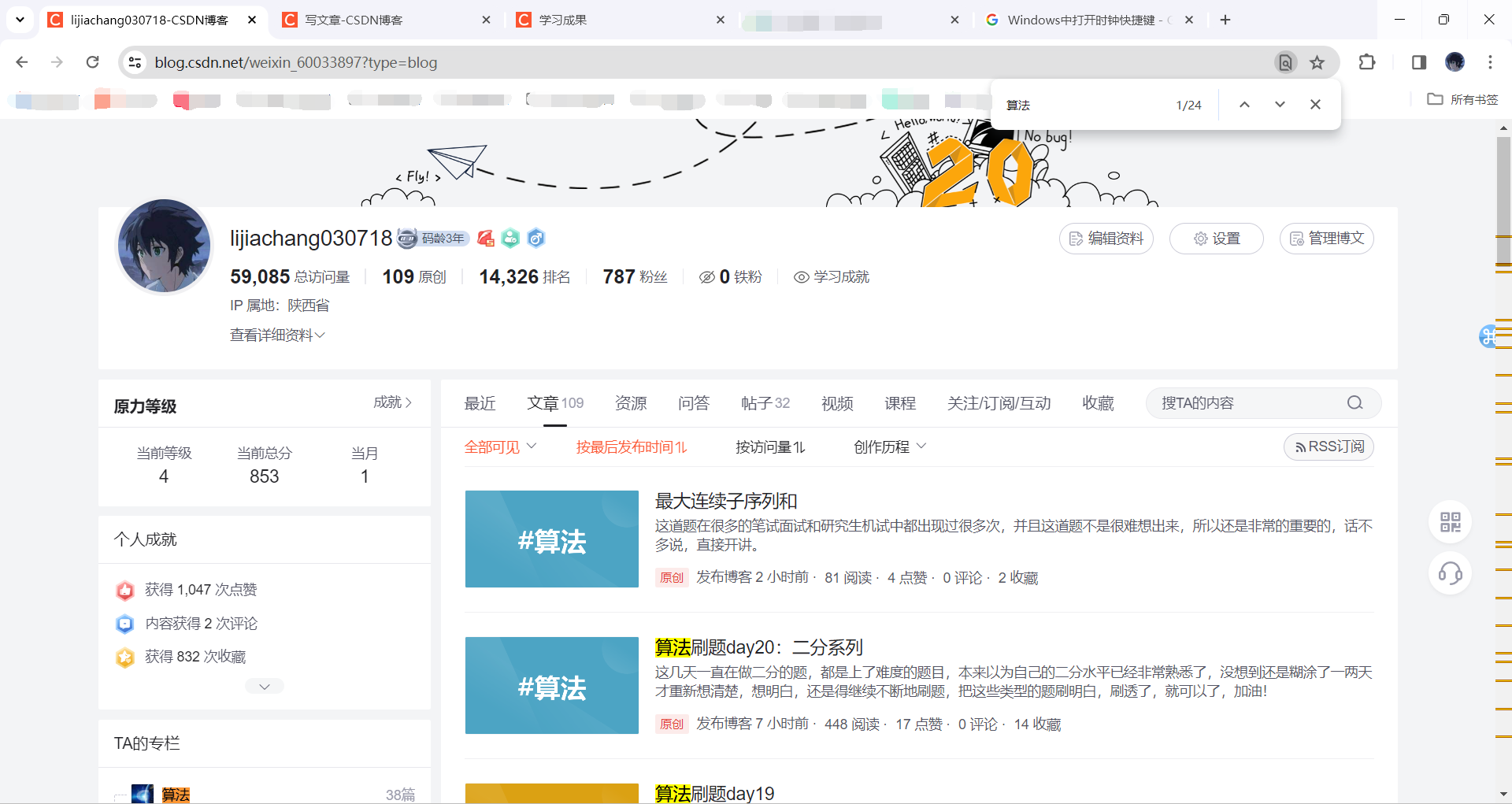
三、AcWing
1.替換
快捷鍵: C t r l + H Ctrl + H Ctrl+H
彈出窗口樣例:
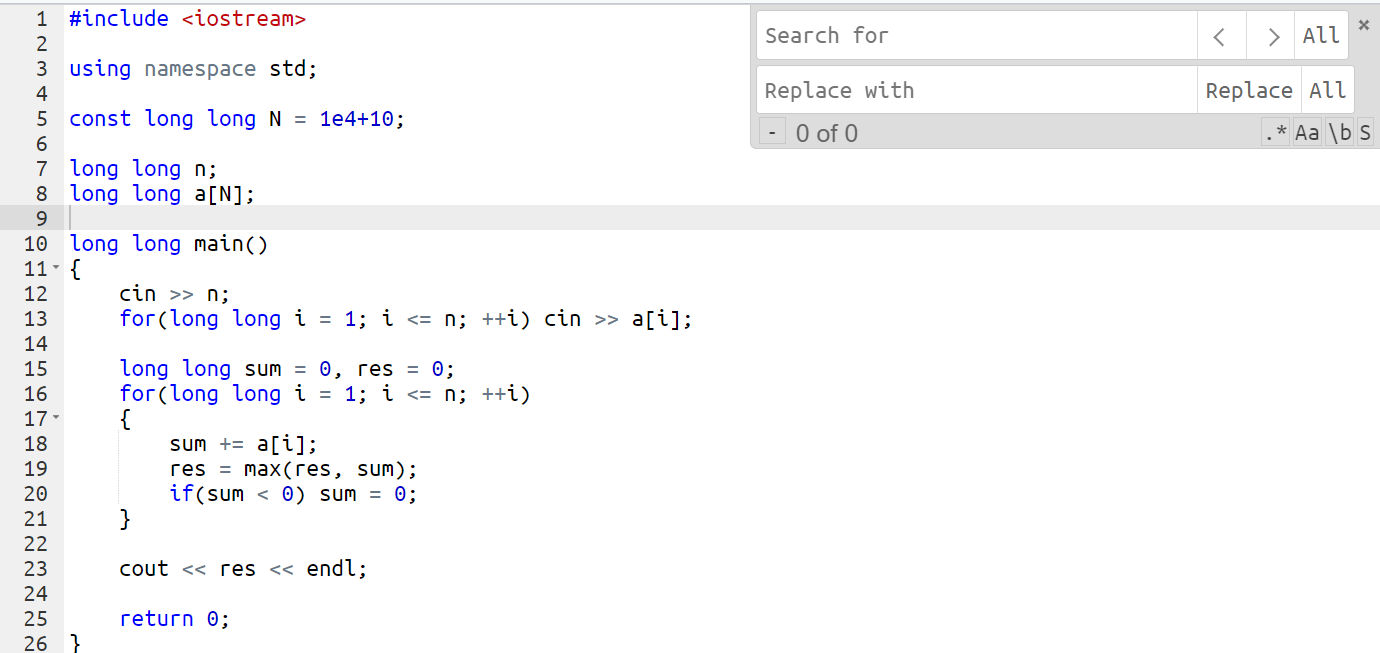
2.對多處進行相同操作
快捷鍵: C t r l + 鼠標左鍵,可多次操作,空擊鼠標取消 Ctrl + 鼠標左鍵,可多次操作,空擊鼠標取消 Ctrl+鼠標左鍵,可多次操作,空擊鼠標取消
注:此快捷鍵在 v s c o d e vscode vscode 中同樣適用
彈出窗口樣例:
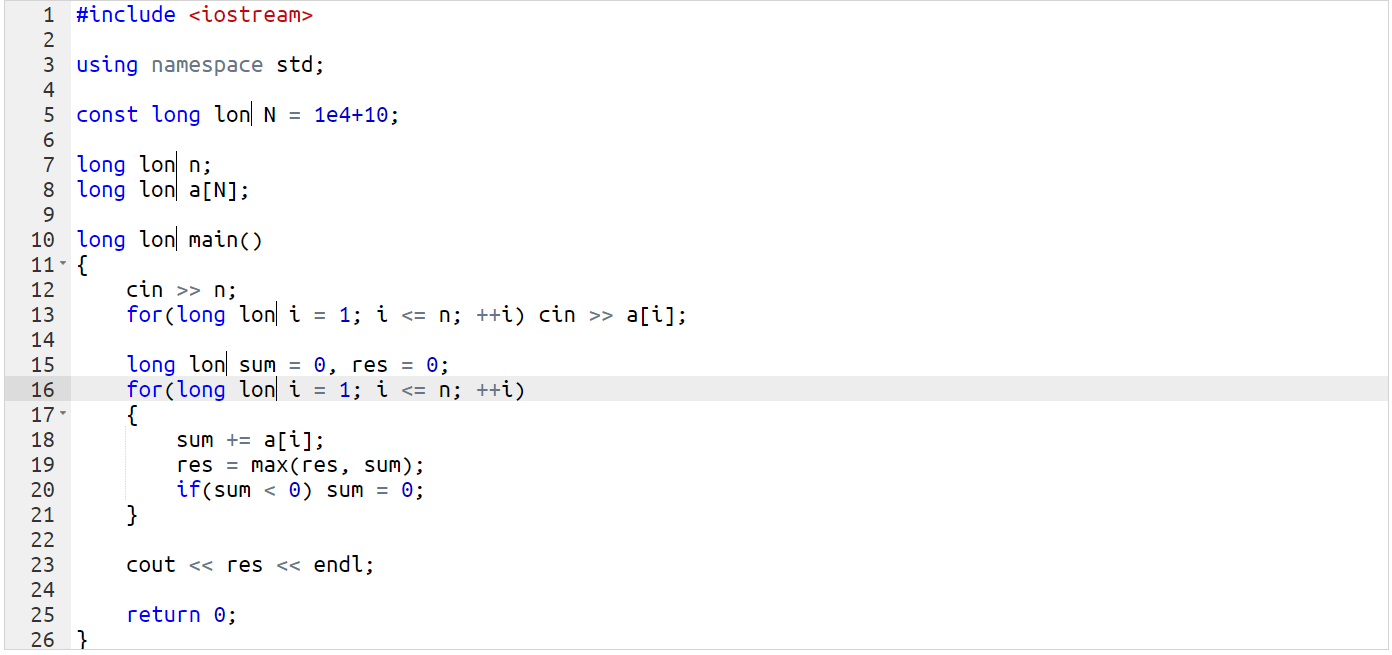
3.光標變為下劃線
快捷鍵: I n s Ins Ins
注:此快捷鍵在 各種編譯環境 各種編譯環境 各種編譯環境 中同樣適用,切換回來再按一次就行
彈出窗口樣例:
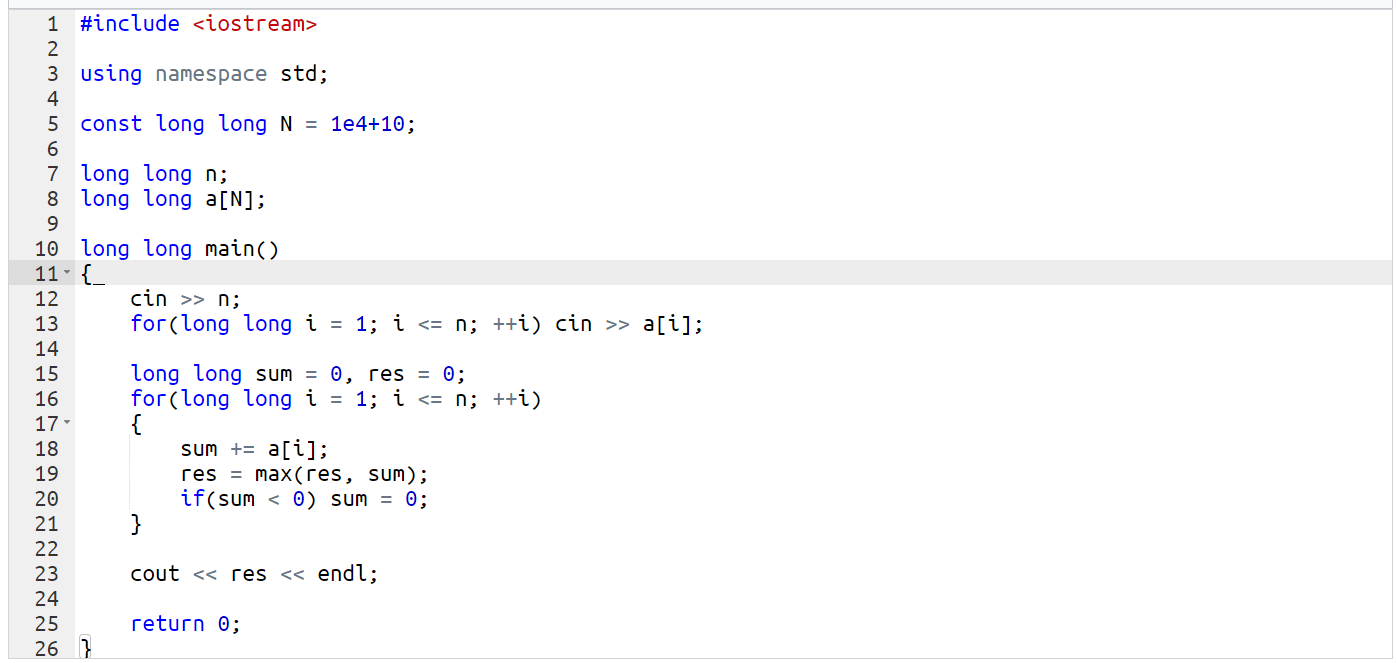

的原因和解決方案)








】)
)

)

)


![[LeetBook]【學習日記】類鏈表反轉——尋找倒數第cnt個元素](http://pic.xiahunao.cn/[LeetBook]【學習日記】類鏈表反轉——尋找倒數第cnt個元素)
